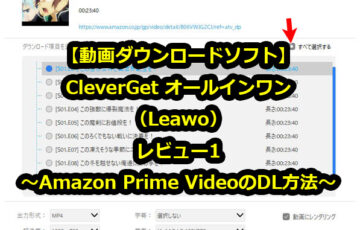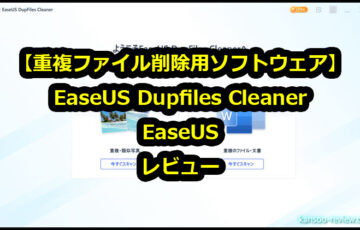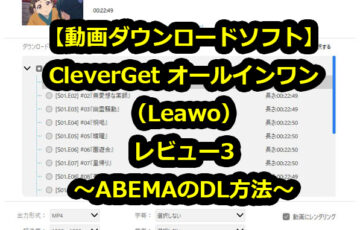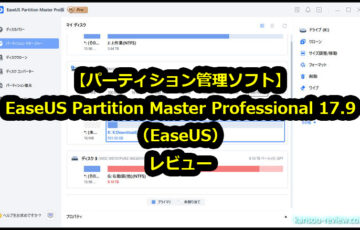今回レビューするのは、MiniTool Softwareさんのデータ復元ソフト『MiniTool Power Data Recovery』です。
それでは早速レビューを書いていきたいと思います。
目次
特徴
完全無料でも写真、ビデオ、音声、一般的なドキュメントなどを含め、100種類以上のデータタイプをも対応し、馴染み深いようなわかりやすい操作画面から、プロの手を借りなくても、様々な原因で消えたデータを素早く復元します。
使用した感想
データ復元ソフト+アルファ
今回紹介するソフト、『MiniTool Power Data Recovery』は、データ復元ソフトです。要は、誤って削除してしまったデータを復活するソフトとなります。また、それだけではなく、復元後の破損ファイルを修復、CRCエラー(巡回冗長検査エラー)を修復、Google Chromeの履歴の復元などの機能もあります。また、USBメモリにも対応しているので、このソフトを1つ持っていれば、PCで何か謝ってデータを削除してしまった場合、レスキューできる可能性が高まります。
ただ、間違いなく全てのデータ復元が出来るわけではありません。デジタルデータの性質上、消してしまったデータは見た目蒸気得ているだけで、辞意際にはまだ消えていません。本当にデータが消えるのは、そこにあったデータと同じ場所に、違うデータが上書きされたときです。こうなってしまうと復元は不可能です。誤って削除してしまった場合、できるだけ早くファイルの復元をすることがポイントとなります。
そのため、今はまだ大事なデータを誤って削除していないとしても、その前からこのようなデータ復元ソフトを所持しておくことが重要となります。誤って削除してしまったら、即レスキューしてください。
使い方は簡単
使い方は簡単で、GUI(見た目)もわかりやすいので、細かく解説を見なくても誰でも使えると思います。
まずは公式HPでソフトをDL。実行ファイルをダブルクリックするとインストールが始まります。このとき、ネットから必要なファイルをDLしてインストールするので、ネット環境が必須となります。
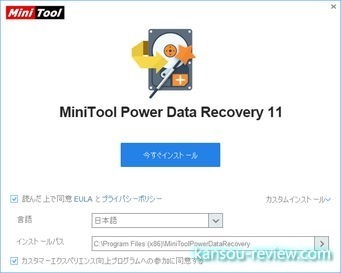

MiniTool Power Data Recoveryを起動すると、以下のメイン画面が表示されます。上にタブが2つあり、『論理ドライブ』と『デバイス』があります。論理ドライブとは、ユーザーが設定した、CドライブやDドライブなど、ドライブレターごとの表示です。
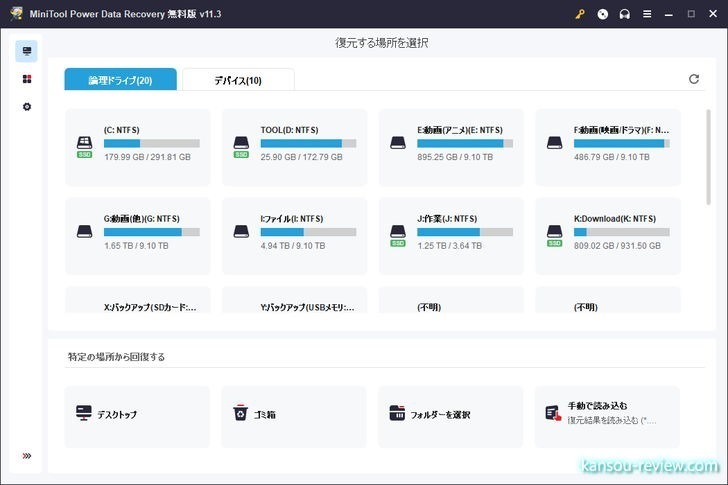
『デバイス』とは、物理的なHDDごとの表示です。
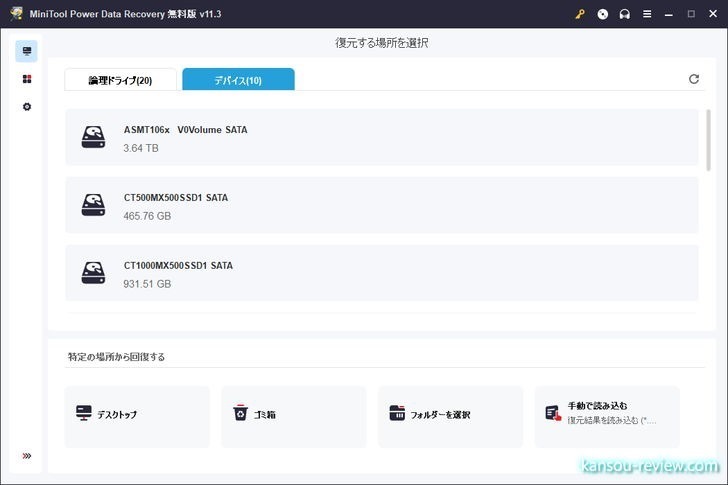
どちらの画面からスキャン、復元をしても問題ありません。また、下にはデスクトップやゴミ箱、フォルダーの選択など、さらに細かい復元する場所の指定が出来るようになっています。
今のHDDは容量が大きく、8TBや10TBも当たり前です。それを一括で全てスキャン&復元しようとすると、非常に長い時間が掛かってしまいます。削除したファイルの場所がわかっている場合、自分でフォルダー指定をすることで、作業に掛かる時間を大幅に短縮できます。
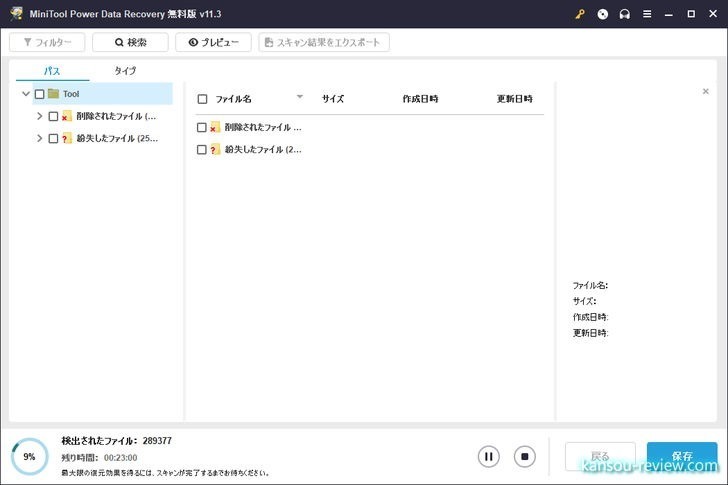
こちらはゴミ箱をスキャンしている様子です。このように、次々と削除したデータが出てきます。こちらも、左上にタブがありますが、『パス』と『タイプ』から表示スタイルを選べます。パスは論理ドライブやフォルダごとに復元できるファイルが表示されます。
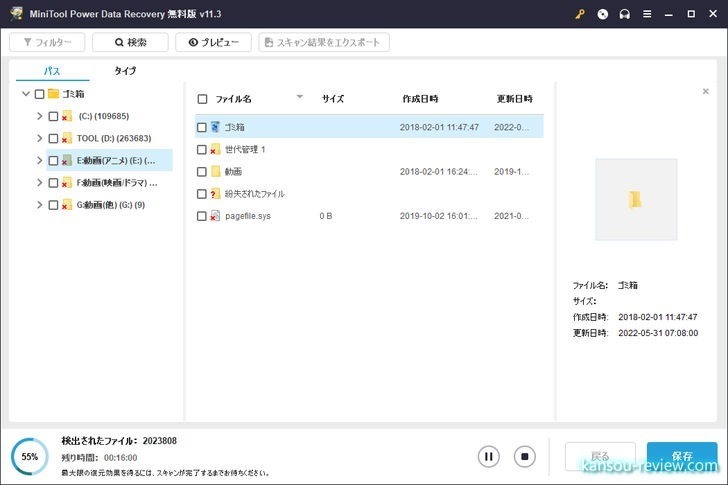
タイプでは、動画や画像データなど、そのファイルタイプごとに表示されます。そして、こちらの画像だと、削除されてしまった画像が復元されていることが分かります。謝って削除したことにすぐ気付いた場合、ほぼゴミ箱を通して行っているはずなので、まずはゴミ箱をスキャンすると良いかもしれません。
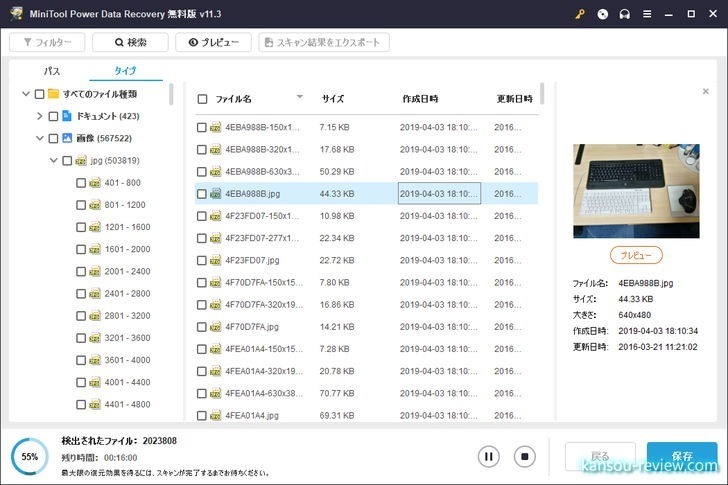
無事復元できました。
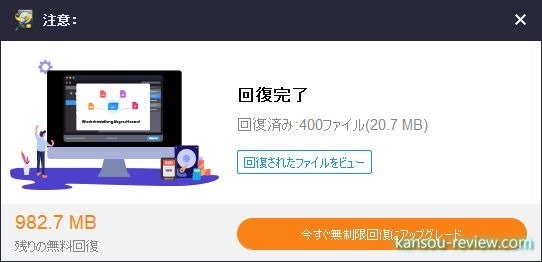
自分で設定することはほぼない
使い方が簡単であることは前述しましたが、なんと自分で設定する項目はほぼありません。MiniTool Power Data Recoveryをインストールしたら、復元手順は以下の2ステップだけです。
- 復元したいドライブやフォルダを指定してスキャン
- 結果を見て、復元したいファイルを選択して保存
右上のメニューで一応設定項目はあるものの、言語の選択やライセンスの入力などです。言語は自動で選択され、しっかりと日本語になっていますし、実質自分で設定を弄る必要はありません。そのため、前述したように、誰でも簡単に使えるんです。
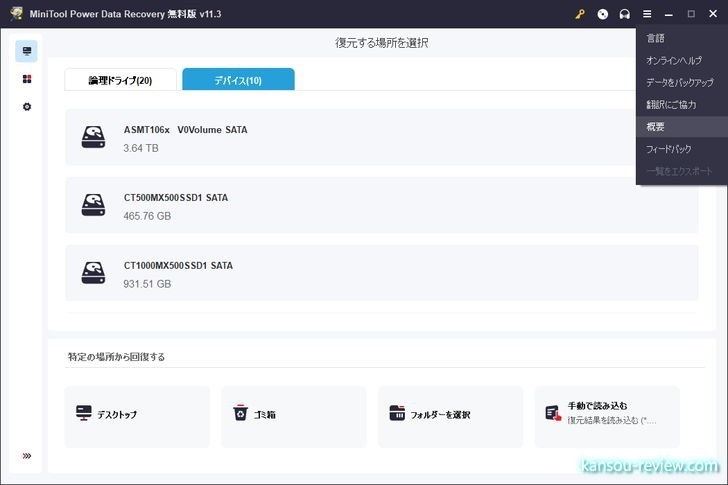
無料でも使用できるが有料版の方が便利
無料で使用出来ますが、有償版の方が便利なことは間違いありません。大きな違いは、無償版だとアップグレードが出来ませんが、有償版だともちろん可能です。また、前回のスキャン結果の保存が無償版では出来ませんが、有償版では出来ます。そのため、既にスキャンした部分は飛ばしてくれるので、1度スキャンしたら、次回から大幅な時間の短縮が出来ます。

私はPC歴が長いですが、やはり間違って削除してしまうことはたまにあります。こればかりは人間がすることなので避けられないと思っています。だからこそ、企業も個人もデータのバックアップを取ったり、ミラーリングなどの対策をしているんです。しかし、それには余分なHDDやSSDを用意したり、専門知識も必要になり、個人にはハードルが高いことは間違いありません。
しかし、このようなデータ復元ソフトを1つ用意しておけば、誤ってデータを削除しても、あまり時間がたっていない状況なら、かなり高い確率でデータを復元できます。どうしても消したくないデータや動画、大事な写真などは誰しもあると思うので、これくらいの投資はした砲が良いと思います。
総評
誰でも簡単に使えるというのは本当にそうで、マニュアルを見なくても、素人でも、インストール後すぐに使えるデータ復元ソフトです。
前回のスキャン結果が保存されなかったり、アップグレード出来ない点などの制限はありますが、取り敢えず無料で使えます。無料で使用してみて、これは使えると思ってから有償版に切り替えても遅くはありません。
スキャンのスピードや精度、復元できるファイルの多さなども問題なく、1つPCの中に入れておくと、いつかデータを間違って削除してしまった場合、すぐに使用すればほぼ復活するので安心です。
削除してから時間がたてばたつほど復元の可能性は基本的に低くなります。削除してから慌てて復元ソフトを探して比較してお試しして…などとしているくらいなら、その前に入れておいた方が間違いなく安心安全です。
こんな人にお勧め
- 誤って削除したデータを復元したい人
- 知識がなくても使えるソフトが欲しい人
- 無料でも使えるソフトが欲しい人
関連リンク